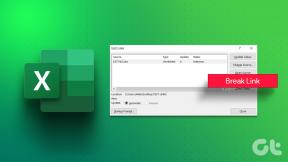Cara Mematikan Kotak Masuk Prioritas di LinkedIn
Bermacam Macam / / July 29, 2023
Apakah Anda lelah dengan fitur Kotak Masuk Prioritas LinkedIn yang mengacaukan pesan Anda dan mempersulit untuk melacak percakapan penting Anda? Nah, Anda tidak sendiri! Banyak pengguna menganggap fitur ini agak mengganggu dan lebih memilih pengalaman kotak masuk yang lebih mudah. Pada artikel ini, kami akan memandu Anda tentang cara menonaktifkan Kotak Masuk Prioritas LinkedIn, memungkinkan Anda mendapatkan kembali kendali atas pesan Anda.
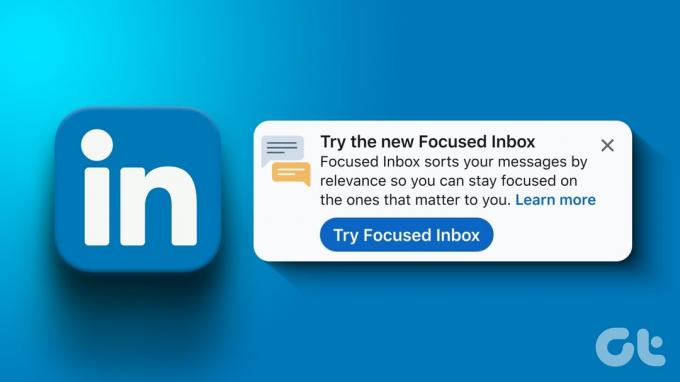
Sebelum Anda melanjutkan menonaktifkan Kotak Masuk Prioritas di LinkedIn, penting untuk memahami implikasi dari tindakan ini. Saat Kotak Masuk Prioritas dinonaktifkan, pesan Anda tidak lagi dipisahkan menjadi dua tab, dan Anda akan melihat semua pesan masuk dalam satu kotak masuk terpadu.
Meskipun ini dapat membantu melacak percakapan Anda dengan mudah, Anda mungkin melewatkan beberapa pesan yang seharusnya disorot oleh algoritme. Jika Anda siap untuk mendeklarasikan kotak masuk Anda dan mengambil kendali penuh, mari kita mulai.
Apa Itu Kotak Masuk Terfokus LinkedIn, dan Apa Kegunaannya
Kotak Masuk Prioritas adalah fitur yang membantu Anda mengatur dan mengelola pesan LinkedIn berdasarkan relevansinya dengan Anda. Itu membagi pesan Anda menjadi dua kategori: Terfokus dan Lainnya.
Pesan terfokus adalah pesan dari orang yang Anda kenal, terhubung dengan, atau relevan bagi Anda dengan cara lain. Tab Lainnya berisi sisa percakapan Anda, seperti Inmail, pesan bersponsor, pesan grup, atau pesan dari orang yang tidak Anda kenal atau tidak terhubung dengan Anda.

Kotak Masuk Prioritas dapat membantu Anda menghemat waktu dan fokus pada pesan penting seperti peluang baru yang paling relevan. Itu juga dapat meningkatkan strategi penjangkauan LinkedIn Anda dan meningkatkan peluang Anda untuk mendarat di tab Fokus prospek Anda. Mari kita mulai dengan langkah-langkahnya.
Baca juga: Cara menemukan dan mengubah URL profil Anda di LinkedIn
Cara Menonaktifkan Kotak Masuk Prioritas di Desktop LinkedIn
Jika Anda tidak ingin LinkedIn mengatur atau memprioritaskan pesan, nonaktifkan fitur Kotak Masuk Prioritas di LinkedIn menggunakan desktop. Dengan demikian, semua pesan Anda akan ditampilkan bersama-sama, terlepas dari anggapan pentingnya. Ikuti petunjuk di bawah ini.
Langkah 1: Buka LinkedIn di browser pilihan Anda di komputer Windows atau Mac. Arahkan ke Pesan dari bilah navigasi atas.
Buka LinkedIn
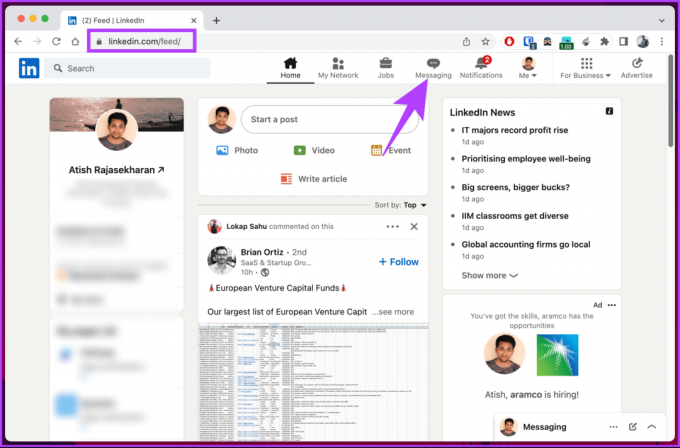
Langkah 2: Klik ikon tiga titik di samping Pesan di panel kiri.
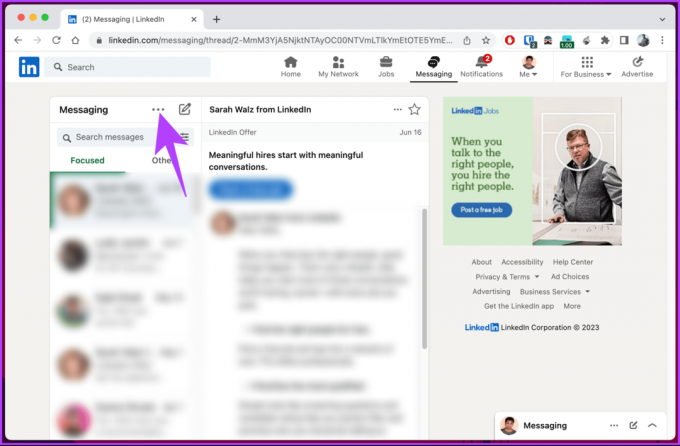
Langkah 3: Dari menu tarik-turun, pilih Kelola pengaturan.
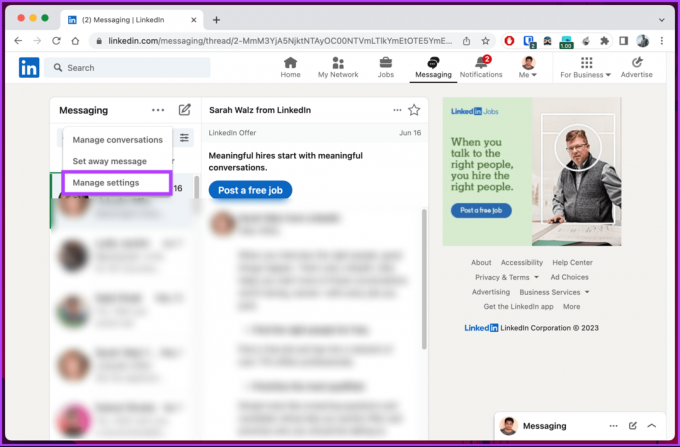
Anda akan diminta ke Privasi data di bawah pengaturan LinkedIn.
Langkah 4: Pilih Kotak Masuk Prioritas di panel kanan di bawah bagian pengalaman Messaging.

Langkah 5: Nonaktifkan penggeser yang berdekatan dengan opsi 'Gunakan Kotak Masuk Prioritas' untuk mengaktifkan fitur.

Itu dia. Fitur Kotak Masuk Prioritas LinkedIn telah berhasil dinonaktifkan. Jika Anda tidak memiliki akses ke desktop, Anda juga dapat melakukan hal yang sama menggunakan aplikasi seluler LinkedIn.
Cara Menghentikan Kotak Masuk Terfokus di Aplikasi Seluler LinkedIn
Langkah 1: Luncurkan aplikasi seluler LinkedIn di perangkat Android atau iOS Anda. Ketuk gelembung pesan di pojok kanan atas.
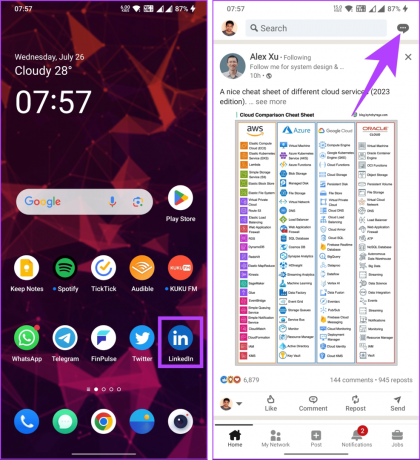
Langkah 2: Ketuk ikon tiga titik di bilah navigasi atas pada layar Pesan. Dari lembar paling bawah, pilih Kelola Pengaturan.
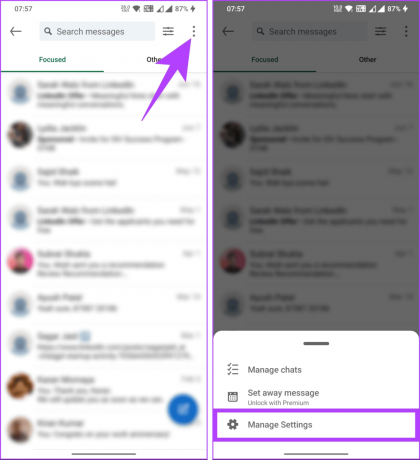
Langkah 3: Sekarang, gulir ke bawah ke Kotak Masuk Prioritas di bawah pengalaman Messaging.
Langkah 4: Di layar berikutnya, nonaktifkan tombol di samping 'Gunakan Kotak Masuk Prioritas.'
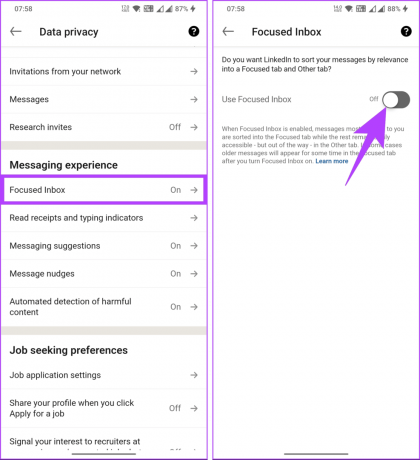
Itu saja. Anda telah berhasil menonaktifkan Kotak Masuk Prioritas di aplikasi seluler LinkedIn.
Sekarang setelah Anda kembali ke kotak masuk klasik, Anda mungkin melihat lebih banyak pesan masuk, yang dapat mengganggu pengalaman Anda di LinkedIn. Jadi, teruslah membaca untuk mengetahui cara menguranginya.
Baca juga: Cara menemukan ulang tahun seseorang di LinkedIn
Cara Mengubah Status Aktif di LinkedIn
LinkedIn memungkinkan Anda mengontrol status online untuk memberi tahu orang lain bahwa Anda sedang online dan tersedia untuk mengobrol. Secara default, status aktif Anda terlihat oleh koneksi Anda. Namun, Anda dapat menyesuaikan pengaturan ini sesuai dengan preferensi Anda.
Status aktif ditampilkan sebagai lingkaran hijau di gambar profil Anda, menandakan bahwa Anda online dan responsif. Mari kita mulai dengan langkah-langkah untuk desktop.
Catatan: Perubahan pada status aktivitas Anda mungkin memerlukan waktu hingga 30 menit untuk ditampilkan.
Di Desktop
Langkah 1: Buka LinkedIn di browser pilihan Anda. Di jendela samping Perpesanan, klik ikon tiga titik.
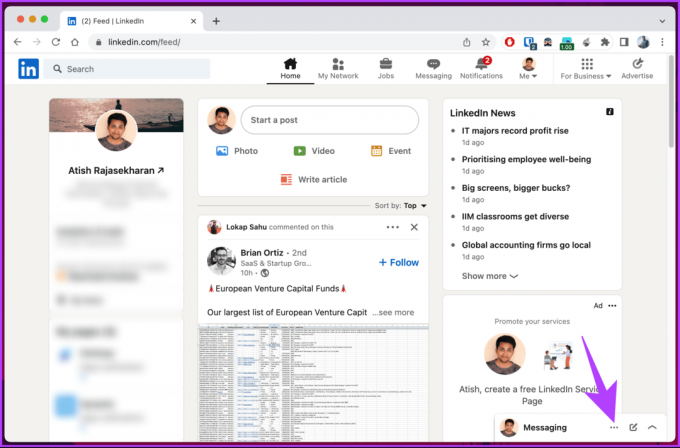
Langkah 2: Dari opsi, pilih Pengaturan pesan.
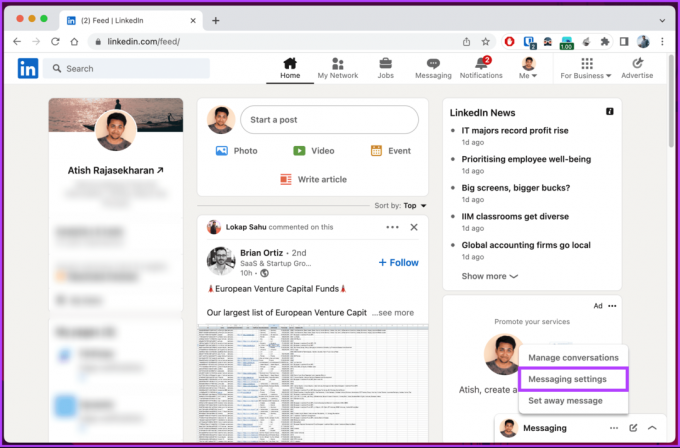
Langkah 3: Pada pop-up Messaging settings, klik Update settings di sebelah pengaturan Active status.
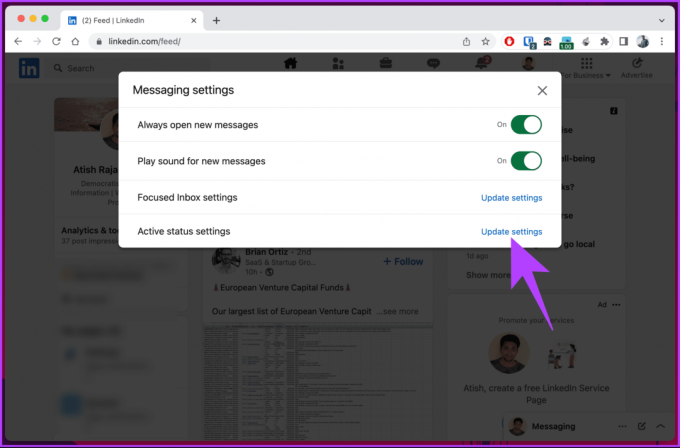
Langkah 3: Di bawah Kelola status aktif, pilih opsi dari Tidak seorang pun, Hanya Koneksi Anda, atau Semua anggota LinkedIn.
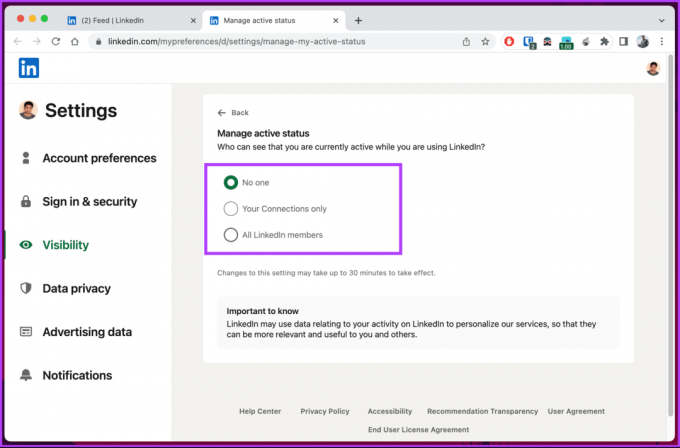
Ini dia. Anda telah mengubah status aktif Anda di desktop LinkedIn Anda.
Di Aplikasi Seluler LinkedIn
Mengubah status aktif Anda di aplikasi seluler LinkedIn cukup mudah. Ikuti langkah-langkah di bawah ini.
Langkah 1: Meluncurkan aplikasi LinkedIn. Ketuk foto profil Anda di pojok kiri atas.
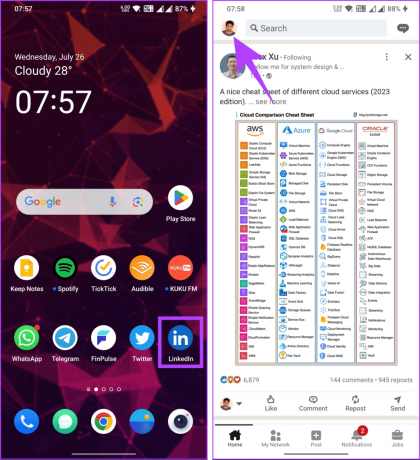
Langkah 2: Dari panel samping, ketuk Pengaturan. Di layar Pengaturan, ketuk Visibilitas.

Langkah 3: Gulir ke bawah, dan di bawah 'Visibilitas aktivitas LinkedIn Anda', pilih opsi Kelola status aktif.
Langkah 4: Di layar berikutnya, pilih opsi pilihan Anda dari siapa pun, hanya Koneksi Anda, atau Semua anggota LinkedIn.
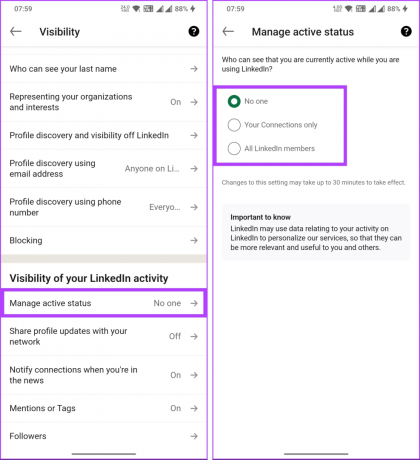
Itu dia. Bergantung pada preferensi Anda, tidak ada orang lain selain koneksi Anda yang akan mengganggu Anda. Anda telah berhasil mengubah status aktif Anda di aplikasi seluler LinkedIn.
Jika Anda memiliki pertanyaan, lihat bagian FAQ di bawah ini.
FAQ tentang Menonaktifkan Kotak Masuk Prioritas di LinkedIn
Ya, jika Anda memutuskan untuk mengaktifkan kembali Kotak Masuk Prioritas, Anda dapat melakukannya dengan mengikuti langkah-langkah yang sama yang disebutkan di atas. Cukup aktifkan kembali.
Ya, fitur Kotak Masuk Prioritas tersedia untuk semua pengguna LinkedIn tanpa batasan apa pun.
Tidak, menonaktifkan Kotak Masuk Prioritas tidak akan memengaruhi pengalaman LinkedIn Anda secara keseluruhan. Tetap saja, ini mungkin membuat pengelolaan pesan dan notifikasi Anda lebih mudah jika Anda lebih suka melihatnya sekaligus.
Ya, Anda masih dapat mengakses pesan dan notifikasi meskipun Kotak Masuk Prioritas dinonaktifkan. Menonaktifkan Kotak Masuk Prioritas tidak akan menghapus pesan atau pemberitahuan apa pun, tetapi akan menampilkan semuanya di satu tempat tanpa pemfilteran otomatis. Anda harus mengatur pesan berdasarkan preferensi Anda secara manual.
Sekarang setelah Anda tahu cara menonaktifkan Kotak Masuk Prioritas di LinkedIn, ucapkan selamat tinggal pada penyortiran algoritmik dan pastikan Anda tidak akan melewatkan pesan penting lagi. Selamat berjejaring! Anda mungkin juga ingin membaca cara memblokir seseorang di LinkedIn tanpa mereka ketahui.
Terakhir diperbarui pada 27 Juli 2023
Artikel di atas mungkin berisi tautan afiliasi yang membantu mendukung Teknologi Pemandu. Namun, itu tidak mempengaruhi integritas editorial kami. Konten tetap berisi dan otentik.